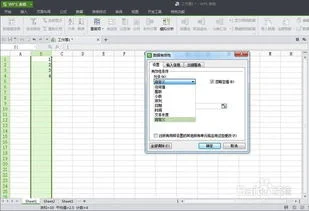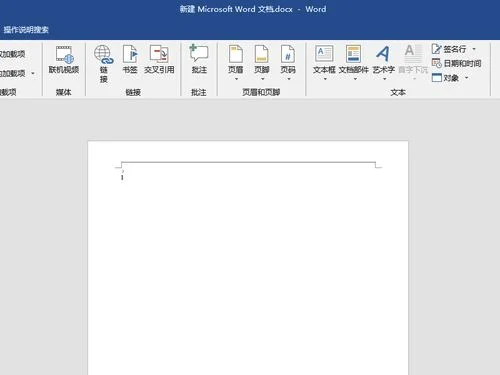1.WPS中想要复制选中的区域,提示不能对多重选定区域使用此命令
这个提示产生的原因:
1)用鼠标选择了非矩形区域;
2)虽然最终选区整体是矩形区域,但是每个选取不同。比如说先选中A1,点Ctrl再选择B1,然后用鼠标选择A2:B2,这样的区域也是复制不了的;
3)选择了正确的要复制区域,但是手一抖,多选择了一个单元格,如下图:
2、首先,按照下图所示方法在“个人宏工作簿”中录制一个空宏。
3、按Alt+F11打开VBA界面,并将下述代码更新在“个人宏工作簿”的模块中。
4、返回Excel工作表界面,我们利用自定义快速访问工具栏的方法将该宏绑定在快速访问工具栏,这样以后可以直接点击调用。
5、操作完毕后,工具栏上将出现一个新的按钮。这样,基础工作就已经做好了。下面我们来测试一下具体功能。
6、用鼠标选择任意单元格区域(次序不论,按住Ctrl怎么选择都可以),如下图黄色单元格所示:
7、点击快速访问工具栏上刚刚插入的按钮,弹出如下提示:
8、我们只需要选择任意一个空单元格(想要粘贴区域的最左上角单元格),这时原选中区域的内容就按照原来的格式保持相对位置不变粘贴到了新的单元格区域。
9、上述方法优点:
1)任意选中区域可以原样粘贴到其他单元格;
2)可以完成将筛选状态单元格粘贴到同样筛选状态的表格中;
3)在要粘贴的区域只要数据不和选中区域冲突,不影响被粘贴区域其他单元格。这样可以实现修改部分数据后进行“更新”原始区域的功能。也就是只更新变动过的单元格内容,同时不影响被粘贴区域的字体格式、边框等。
2.同样的EXCEL文档在电脑上和在手机上,怎么显示的内容不一样
这个是兼容性的问题,移动产品和电脑之间的软件环境和版本都是不一样的,因此,解决的办法就是,要么表格通过移动产品编辑,之后就使用移动产品展示给用户,要么就是,通过移动产品编辑完毕后,转到电脑上,给用户看之前,自己再预览以便,把不对的格式什么的都最后校验一遍。
扩展资料
兼容性解决方法
对于软件来说,向下兼容的意思是,较高版本的程序能顺利处理较低版本程序的数据。拿著名的动画制作软件 Flash 的两个版本 Flash 5 与 Flash MX 2004 来说,这两个版本虽然保存出来的文件都是 .fla,可是文件内容的结构有所不同。
尽管如此,Flash MX 2004 仍然能处理 Flash 5 保存的 fla 文件,我们就说 Flash MX 2004 是向下兼容的。
另外一个常见的例子也可以帮助我们理解向下兼容的概念,Microsoft的Office 2007可以打开Office 2003的文件,反之却不可以,因此说Office这个软件是向下兼容的。 事实上,多数的计算机软件都是向下兼容的。
但是必须说明的一点是,由于考虑实际应用,不一定所有版本高的软件都能接受版本低的软件输出的东西,例如假设有一种软件X,并假设已经有10.0 版本了,那么版本旧得已经没有什么人用的X Version 1.0 所输出的文件,就不太可能在10.0 版本中顺利读取。
参考资料来源:搜狗百科-兼容性
3.wps表格怎么锁定解除单元格
锁定解除单元格的步骤:
1、第一步:打开电脑,找到wps表格,把鼠标移至这个wps表格上,再用鼠标的右键点击,找到“打开”的选项,然后用左键点击这个选项,打开需要进行锁定的wps表格。
2、第二步:按Ctrl+A选中全部单元格,取消“锁定单元格”。选中需要锁定的区域,单击鼠标右键选择“设置单元格格式”。在“保护”中勾选上锁定,单击“确定”按钮。
3、第三步:输入密码,选择用户可以进行的操作,单击“确定”按钮。再次输入密码,单击“确定”按钮。对锁定区域进行操作时就会弹出提示信息。
4.WPS表格中为什么输入的数字会变
因为表格的单元格格式为默认的,如果数字发生变化,需要对单元格格式进行调整。
例如,输入的数字为0.2530,但是显示的为0.253,最后一个零消失了,此时需要调整单元格格式。
具体步骤为:
1、选中单元格,右击,选择“设置单元格格式”
2、在单元格格式中找到“数字”,选择其中的“数值”,将小数位设置成4
3、点击确认即可
4、此时可以看到输入的数字“0.2530”正确显示出来了
5、其他无法正常显示的数字,通过调整单元格格式,选择合适的数字格式即可,例如日期、文本、时间等,如图